فہرست کا خانہ
فلموں کو موسیقی کی ضرورت ہوتی ہے۔ ہو سکتا ہے کہ یہ پس منظر میں ہو، موڈ سیٹ کرنے میں مدد کر رہا ہو، یا ہو سکتا ہے کہ یہ پیش منظر میں ہو، کارروائی کو آگے بڑھا رہا ہو۔
لیکن ان مدھر اور تال کی آوازوں کے بغیر، آپ کی فلم بالکل خاموشی میں ٹائٹینک کے کنارے کھڑے کیٹ اور لیو کی طرح چپٹی محسوس کر سکتی ہے۔ Yawn.

اچھی خبر یہ ہے کہ Apple کے اچھے لوگ یہ جانتے ہیں اور انہوں نے اپنے iMovie پروجیکٹ میں جو بھی موسیقی آپ چاہیں اسے شامل کرنا اور ترمیم کرنا آسان بنا دیا ہے۔ درحقیقت، iMovie میں موسیقی شامل کرنے کا سب سے مشکل حصہ صحیح موسیقی تلاش کرنا ہے۔
لیکن ایک دہائی کے بعد۔ فلموں میں، میں آپ کو بتا سکتا ہوں کہ مجھے اب بھی گانے سننے کے لامتناہی گھنٹے پسند ہیں، انہیں اپنی ٹائم لائن میں آزمانا، اور یہ دیکھنا کہ موسیقی کا ایک خاص ٹکڑا کسی منظر کی تدوین کے پورے نقطہ نظر کو کیسے بدل سکتا ہے، اور کبھی کبھی پوری فلم بھی۔
ذیل میں، ہم موسیقی کی فائلوں کو درآمد کرنے، انہیں iMovie Mac میں اپنی ٹائم لائن میں شامل کرنے کے طریقے کا احاطہ کریں گے، اور میں آپ کو اس بارے میں چند تجاویز دوں گا کہ کلپس کی جگہ پر ہونے کے بعد آپ کی موسیقی میں ترمیم کیسے کی جائے۔
میک کے لیے iMovie میں موسیقی شامل کرنا: مرحلہ وار مرحلہ 3 میں سے، آپ یہ بھی سیکھیں گے کہ اسے صرف ایک قدم میں کیسے کرنا ہے۔) مرحلہ 1: موسیقی کا انتخاب کریں
اس سے پہلے کہ آپ iMovie میں میوزک کلپ درآمد کرسکیں، آپ کو ایک موسیقی فائل. جبکہ یہ ہو سکتا ہے۔واضح طور پر، iMovie قدرے پرانے زمانے کا ہے کہ یہ اب بھی فرض کرتا ہے کہ آپ وہ موسیقی شامل کرنا چاہتے ہیں جسے آپ نے Apple Music کے ذریعے خریدا ہے – شاید تب جب اسے اب بھی iTunes کہا جاتا تھا۔
میں آپ کے بارے میں نہیں جانتا، لیکن میں نے ایپل میوزک / آئی ٹیونز میں بہت طویل عرصے سے کوئی گانا خریدا نہیں ہے۔ زیادہ تر لوگوں کی طرح، میں صرف Apple Music یا اس کے کسی ایک اسٹریمنگ حریف کے ذریعے موسیقی سننے کے لیے ماہانہ فیس ادا کرتا ہوں۔
لہذا، iMovie میں میوزک فائل درآمد کرنے کے لیے، آپ کو ایک فائل کی ضرورت ہے۔ ہوسکتا ہے کہ آپ نے اسے انٹرنیٹ سے ڈاؤن لوڈ کیا ہو، سی ڈی سے کوئی گانا پھاڑ دیا ہو (کاپی رائٹ قانون کا خیال رکھتے ہوئے، یقینا )، یا خود کچھ لکھا ہو GarageBand ، یا اسے اپنے Mac پر ریکارڈ کیا ہو۔ .
عوامی خدمت کا اعلان: یاد رکھیں کہ آپ جو بھی آڈیو استعمال کرتے ہیں جو رائلٹی سے پاک یا عوامی ڈومین میں نہیں ہے اس میں <جیسے ڈسٹری بیوشن پلیٹ فارمز میں سرایت شدہ کاپی رائٹ سینسرز کی کمی کا امکان ہے۔ 3> YouTube ۔
کسی بھی کاپی رائٹ کے مسائل سے بچنے اور فنکاروں کو سپورٹ کرنے والی موسیقی تلاش کرنے کا آسان حل یہ ہے کہ آپ کی موسیقی رائلٹی سے پاک موسیقی کے ایک قائم کردہ فراہم کنندہ سے حاصل کی جائے۔
مرحلہ 2: درآمد کریں موسیقی
ایک بار جب آپ کے پاس میوزک فائلز آپ استعمال کرنا چاہتے ہیں، تو انہیں iMovie میں درآمد کرنا کیک کا ایک ٹکڑا ہے۔
بس میڈیا درآمد کریں آئیکن پر کلک کریں، جو iMovie کے اوپری بائیں کونے میں پتلی نظر آنے والا نیچے کی طرف اشارہ کرنے والا تیر ہے (جیسا کہ سرخ رنگ سے دکھایا گیا ہے۔نیچے اسکرین شاٹ میں تیر کا نشان لگائیں)۔

اس سے ایک بڑی ونڈو کھلتی ہے جو نیچے کے اسکرین شاٹ کی طرح نظر آئے گی، لیکن ظاہر ہے کہ آپ کے فولڈرز میرے سے مختلف ہوں گے۔
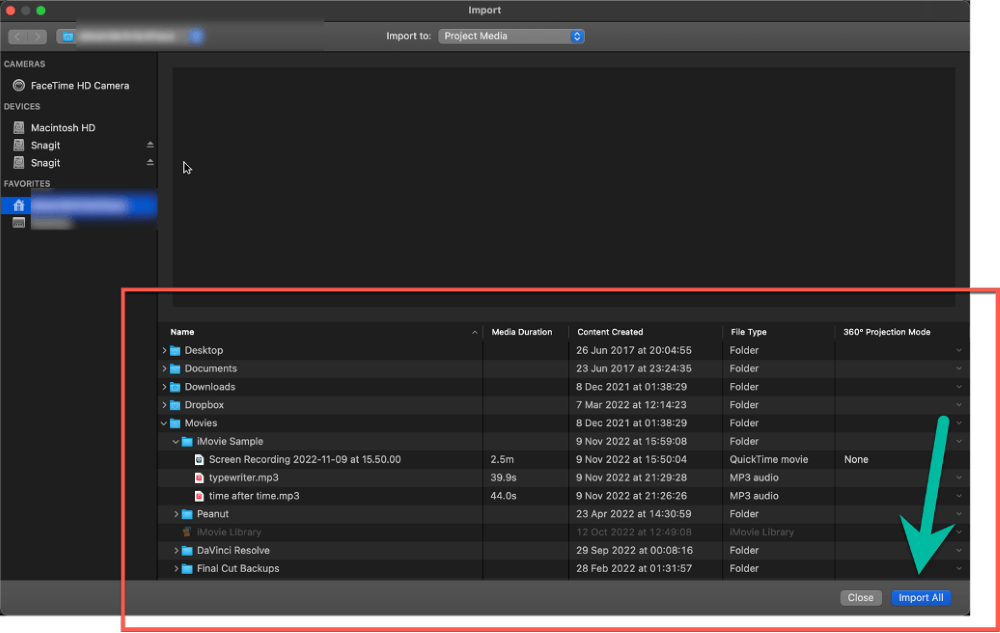
اوپر اسکرین شاٹ کے نیچے میرے سرخ باکس کے ذریعہ نمایاں کردہ فولڈر ڈھانچہ کا استعمال کرتے ہوئے، وہاں جائیں جہاں آپ کی میوزک فائل (فائلیں) محفوظ ہیں۔
جب آپ اپنے مطلوبہ گانے یا گانوں پر کلک کرتے ہیں، تو نیچے دائیں جانب سب درآمد کریں بٹن، (اوپر اسکرین شاٹ میں سبز تیر سے نمایاں کیا گیا ہے) <میں تبدیل ہو جائے گا۔ 3> منتخب درآمد کریں ۔ اس پر کلک کریں اور آپ کی موسیقی اب آپ کے iMovie پروجیکٹ میں ہے!
ایک اور چیز…
اگر آپ نے Apple Music / iTunes کے ذریعے موسیقی خریدی ہے، تو آپ ان گانوں کو آڈیو کے ذریعے درآمد کرسکتے ہیں۔ & iMovie کے میڈیا براؤزر کے اوپری بائیں کونے میں ویڈیو ٹیب (iMovie کے لے آؤٹ کا اوپری دائیں حصہ) جہاں نیچے اسکرین شاٹ میں سرخ کال آؤٹ #1 اشارہ کر رہا ہے۔
پھر موسیقی (جو آپ کی اصل ایپل میوزک لائبریری ہے) کو منتخب کریں جہاں نیچے اسکرین شاٹ میں سرخ کال آؤٹ #2 اشارہ کر رہا ہے۔

نوٹ کریں کہ میرا اسکرین شاٹ متعدد گانے دکھاتا ہے لیکن آپ کے گانے مختلف نظر آئیں گے اور جب تک کہ آپ نے Apple Music میں موسیقی نہیں خریدی ہو، یا بصورت دیگر موسیقی کو Apple Music<میں درآمد نہ کیا ہو۔ 4> ایپ، آپ کو کچھ نظر نہیں آئے گا۔
مرحلہ 3: میوزک کو اپنی ٹائم لائن میں شامل کریں
ایک بار جب آپ میوزک فائلیں شامل کر لیتے ہیں، تو آپ انہیں اپنے میڈیا ٹیب میں تلاش کر سکتے ہیں۔میڈیا براؤزر، آپ کے ویڈیو کلپس کے ساتھ، جیسا کہ ذیل میں اسکرین شاٹ میں دکھایا گیا ہے۔
0اور یہ بھی نوٹ کریں کہ iMovie میں میڈیا براؤزر میں آڈیو ٹریکس کے عنوانات شامل نہیں ہیں۔ لیکن آپ اپنے پوائنٹر کو کسی بھی کلپ پر منتقل کر سکتے ہیں اور موسیقی بجانا شروع کرنے کے لیے اسپیس بار دبائیں اگر آپ بھول جاتے ہیں کہ کون سا گانا ہے۔

اپنی ٹائم لائن میں میوزک کلپ شامل کرنے کے لیے، بس کلپ پر کلک کریں اور اسے ٹائم لائن میں جہاں آپ چاہیں کھینچ کر لے جائیں۔
نیچے دیے گئے اسکرین شاٹ میں، میں نے گانے "ٹائم آفٹر ٹائم" پر کلک کیا ہے (ریڈ کال آؤٹ باکس #1 سے دکھایا گیا ہے) اور اس کی ایک کاپی کو اپنی ٹائم لائن پر گھسیٹ کر ویڈیو کلپ کے نیچے چھوڑ دیا، بس اس مقام پر جہاں مشہور اداکار اپنی گھڑی کو دیکھتا ہے (سرخ کال آؤٹ باکس #2 سے دکھایا گیا ہے)۔

پرو ٹپ: مرحلہ 2 اور 3 کو کیسے چھوڑیں
آپ اپنے <3 سے صرف میوزک فائل کو گھسیٹ کر اوپر والے 2 اور 3 دونوں مرحلے کو نظرانداز کرسکتے ہیں۔ آپ کی ٹائم لائن میں>فائنڈر ونڈو۔
انتظار کریں۔ کیا؟
ہاں، آپ میوزک فائلوں کو اپنی iMovie ٹائم لائن میں گھسیٹ کر چھوڑ سکتے ہیں۔ اور یہ خود بخود اس گانے کی ایک کاپی آپ کے میڈیا براؤزر میں رکھ دے گا۔
افسوس کہ ابھی آپ کو بتا رہا ہوں، لیکن ایک چیز آپ سیکھیں گے جب آپ فلمیں بنانے کا تجربہ حاصل کریں گے۔ وہاں ہمیشہ ایک ناقابل یقین حد تک موثر ہے۔جو کچھ بھی آپ کر رہے ہیں اس کے لیے شارٹ کٹ۔
اس دوران، دستی (اگرچہ آہستہ) طریقے سے کام کرنے کا طریقہ سیکھنا آپ کو بہتر سمجھ دیتا ہے کہ یہ سب کیسے کام کرتا ہے۔ مجھے امید ہے کہ آپ اس پر مجھ پر بھروسہ کر سکتے ہیں۔
مرحلہ 4: اپنے میوزک کلپ میں ترمیم کریں
آپ اپنی موسیقی کو اپنی ٹائم لائن میں صرف میوزک پر کلک کرکے اور گھسیٹ کر منتقل کرسکتے ہیں۔ کلپ
آپ کلپ کو اسی طرح چھوٹا یا لمبا بھی کرسکتے ہیں جس طرح آپ ویڈیو کلپ کرتے ہیں – ایک کنارے پر کلک کرکے (جہاں سبز تیر نیچے اسکرین شاٹ میں اشارہ کر رہا ہے) اور کنارے کو دائیں یا بائیں گھسیٹ کر۔
اور آپ فیڈ ہینڈل (جہاں سرخ تیر اشارہ کر رہا ہے) کو بائیں یا دائیں گھسیٹ کر موسیقی کو "دھندلا" کر سکتے ہیں۔ مزید معلومات کے لیے، iMovie Mac میں موسیقی یا آڈیو کو کیسے دھندلا کیا جائے کے بارے میں ہمارا مضمون دیکھیں۔

حتمی خیالات
کیونکہ آپ کی iMovie ٹائم لائن میں موسیقی شامل کرنا اس طرح ہے۔ اپنے میک کے فائنڈر سے فائل کو گھسیٹنا اور اسے اپنی ٹائم لائن میں ڈالنا، اور اس موسیقی میں ترمیم کرنا اتنا ہی آسان ہے، iMovie اسے نہ صرف آسان بنا دیتا ہے بلکہ موسیقی کے مختلف ٹکڑوں کو آزمانا بھی تیز کرتا ہے جب آپ اسے تلاش کرتے ہیں۔ بہترین ناپ.
اور کوشش کرتے رہیں۔ صحیح گانا وہاں موجود ہے۔
اس دوران، براہ کرم مجھے نیچے تبصروں میں بتائیں اگر آپ کو یہ مضمون کارآمد لگا یا مجھے لگتا ہے کہ مجھے ابھی آپ کو بتانا چاہیے تھا کہ فائل کو اپنی ٹائم لائن میں کیسے گھسیٹ کر ڈراپ کیا جائے اور وہیں رک گیا۔ مبارک ایڈیٹنگ اور آپ کا شکریہ۔

